图形界面应用程序的消息处理模型

操作系统发送的消息如何转变为 Qt 信号?
Qt 平台将系统产生的消息转换为 Qt 事件
Qt 事件是一个 QEvent 对象
Qt 事件用于描述程序内部或外部发生的动作
任意的 QObject 对象都具有事件处理的能力

GUI 应用程序的事件处理方式
1. Qt 事件产生后立即分发到 QWidget 对象
2. QWidget 中的 event(QEvent*) 进行事件处理
3. event() 根据事件的类型调用不同的事件处理函数
4. 在事件处理函数中发送 Qt 中预定义的信号
5. 调用信号关联的槽函数
场景分析:按钮点击

QPushButton 事件处理分析
1. 接收到鼠标事件
2. 调用 event(QEvent*) 函数
3. 调用 mouseReleaseEvent(QMouseEvent*) 成员函数
4. 调用 click() 成员函数
5. 触发信号 SIGNAL(clicked())
自定义事件处理函数
QmyPushButton.h
#ifndef QMYPUSHBUTTON_H
#define QMYPUSHBUTTON_H
#include <QWidget>
#include <QPushButton>
typedef void(QButtonListener)(QWidget *, QMouseEvent *);
class QmyPushButton : public QPushButton
{
Q_OBJECT
protected:
QButtonListener* m_listen;
/* 子类重写父类的虚函数 */
void mouseReleaseEvent(QMouseEvent *e);
public:
explicit QmyPushButton(QWidget *parent = nullptr, QButtonListener *listen = nullptr);
signals:
};
#endif // QMYPUSHBUTTON_HQmyPushButton.cpp
#include "QmyPushButton.h"
#include <QMouseEvent>
QmyPushButton::QmyPushButton(QWidget *parent, QButtonListener *listen) : QPushButton(parent)
{
m_listen = listen;
}
void QmyPushButton::mouseReleaseEvent(QMouseEvent *e)
{
if(m_listen != NULL)
{
m_listen(this, e);
/* 标记当前的事件已经被处理 */
e->accept();
/* 设置按钮弹起 */
setDown(false);
}
else
{
QPushButton::mouseReleaseEvent(e);
}
}Widget.h
#ifndef WIDGET_H
#define WIDGET_H
#include <QWidget>
#include <QPushButton>
#include "QmyPushButton.h"
class Widget : public QWidget
{
Q_OBJECT
private slots:
void buttonClicked();
private:
QmyPushButton myButton;
public:
Widget(QWidget *parent = nullptr);
~Widget();
};
#endif // WIDGET_HWidget.cpp
#include "Widget.h"
#include <QPushButton>
#include <QDebug>
#include <QMouseEvent>
void func(QWidget *w, QMouseEvent *e)
{
qDebug() << "void func(QWidget *w, QMouseEvent *e)";
}
Widget::Widget(QWidget *parent)
: QWidget(parent), myButton(this, func)
{
myButton.setText("myButton");
connect(&myButton, &QPushButton::clicked, this, &Widget::buttonClicked);
}
void Widget::buttonClicked()
{
qDebug() << "void Widget::buttonClicked()";
}
Widget::~Widget()
{
}
当 QmyPushButton 被按下后松开后,会调用其 mouseReleaseEvent 函数。
事件 (Event) 和信号 (Signal) 不同
事件由具体对象进行处理
信号由具体对象主动产生
改写事件处理函数可能导致程序行为发生改变
信号是否存在对应的槽函数不会改变程序行为
一般而言,信号在具体的事件处理函数中产生
事件的传递过程

事件被组件对象处理后可能传递到其父组件对象
QEvent 中的关键成员函数
void ignore();
- 接收者忽略当前事件,事件可能传递给父组件
void accept();
- 接收者期望处理当前事件
bool isAccepted();
- 判断当前事件是否被处理
事件处理的顺序
MyLineEdit.h
#ifndef MYLINEEDIT_H
#define MYLINEEDIT_H
#include <QLineEdit>
class MyLineEdit : public QLineEdit
{
Q_OBJECT
protected:
bool event(QEvent* e);
void keyPressEvent(QKeyEvent* e);
public:
explicit MyLineEdit(QWidget* parent = nullptr);
signals:
};
#endif // MYLINEEDIT_H
MyLineEdit.cpp
#include "MyLineEdit.h"
#include <QDebug>
#include <QEvent>
#include <QKeyEvent>
MyLineEdit::MyLineEdit(QWidget *parent) : QLineEdit(parent)
{
}
bool MyLineEdit::event(QEvent *e)
{
if(e->type() == QEvent::KeyPress)
{
qDebug() << "MyLineEdit::event";
}
return QLineEdit::event(e);
}
void MyLineEdit::keyPressEvent(QKeyEvent *e)
{
qDebug() << "MyLineEdit::keyPressEvent";
QLineEdit::keyPressEvent(e);
//e->ignore();
}Widget.h
#ifndef WIDGET_H
#define WIDGET_H
#include <QWidget>
#include <MyLineEdit.h>
#include <QEvent>
class Widget : public QWidget
{
Q_OBJECT
private:
MyLineEdit myLineEdit;
protected:
bool event(QEvent *e);
void keyPressEvent(QKeyEvent *e);
public:
Widget(QWidget *parent = nullptr);
~Widget();
};
#endif // WIDGET_H
Widget.cpp
#include "Widget.h"
#include <QDebug>
#include <QEvent>
#include <QKeyEvent>
Widget::Widget(QWidget* parent)
: QWidget(parent), myLineEdit(this)
{
}
bool Widget::event(QEvent* e)
{
if(e->type() == QEvent::KeyPress)
{
qDebug() << "Widget::event";
}
return QWidget::event(e);
}
void Widget::keyPressEvent(QKeyEvent* e)
{
qDebug() << "Widget::keyPressEvent";
QWidget::keyPressEvent(e);
}
Widget::~Widget()
{
}在单行文本框输入字符时,首先会调用 Event 函数,接下来 Event 函数会调用 keyPressEvent 函数。
Qt 中的事件过滤器
事件过滤器可以对其它组件接收到的事件进行监控
任意的 QObject 对象都可以作为事件过滤器使用
事件过滤器需要重写 eventFilter() 函数
组件通过 installEventFilter() 函数安装事件过滤器
- 事件过滤器在组件之前接收到事件
- 事件过滤器能够决定是否将事件转发到组件对象

事件过滤器的典型实现 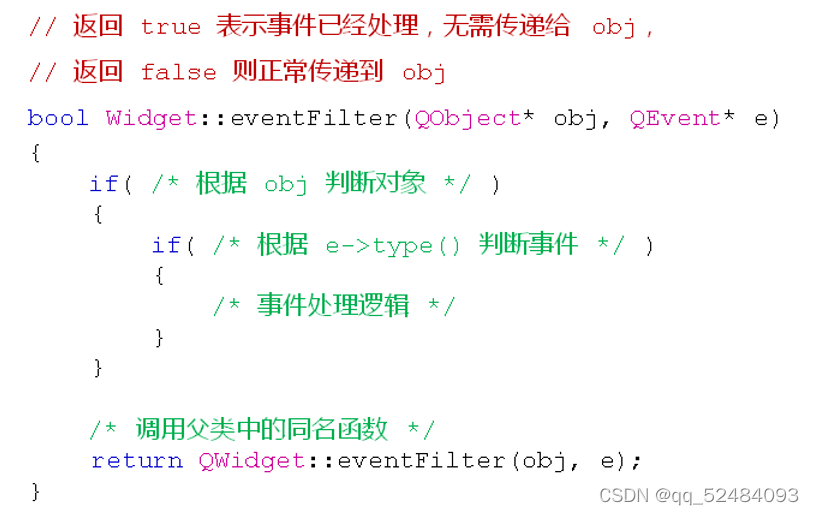
事件过滤器的使用
Widget.cpp
#include "Widget.h"
#include <QDebug>
#include <QEvent>
#include <QKeyEvent>
Widget::Widget(QWidget* parent)
: QWidget(parent), myLineEdit(this)
{
myLineEdit.installEventFilter(this);
}
bool Widget::eventFilter(QObject* obj, QEvent* e)
{
bool ret = true;
if((obj == &myLineEdit) && (e->type() == QEvent::KeyPress))
{
qDebug() << "Widget::eventFilter";
QKeyEvent* key = dynamic_cast<QKeyEvent*>(e);
switch(key->key())
{
case Qt::Key_0:
case Qt::Key_1:
case Qt::Key_2:
case Qt::Key_3:
case Qt::Key_4:
case Qt::Key_5:
case Qt::Key_6:
case Qt::Key_7:
case Qt::Key_8:
case Qt::Key_9:
ret = false;
break;
default:
break;
}
}
else
{
ret = QWidget::eventFilter(obj, e);
}
return ret;
}
bool Widget::event(QEvent* e)
{
if(e->type() == QEvent::KeyPress)
{
qDebug() << "Widget::event";
}
return QWidget::event(e);
}
void Widget::keyPressEvent(QKeyEvent* e)
{
qDebug() << "Widget::keyPressEvent";
QWidget::keyPressEvent(e);
}
Widget::~Widget()
{
}
在使用事件过滤器之前,需要事件过滤的对应组件需要安装事件过滤器;然后重写 eventFilter 函数,eventFilter 返回 true 表示将当前事件过滤;返回 false 表示这个事件会正常传递到目标组件。








 本文详细介绍了Qt框架下GUI应用程序的消息处理模型,从操作系统消息如何转化为Qt事件,到事件的分发、处理和信号的触发。通过分析QPushButton的点击事件,展示了事件处理函数如何调用信号,并通过自定义事件处理函数和事件过滤器展示了Qt的灵活性。此外,还讨论了事件和信号的区别,以及事件过滤器的工作原理及其在阻止特定事件传播中的作用。
本文详细介绍了Qt框架下GUI应用程序的消息处理模型,从操作系统消息如何转化为Qt事件,到事件的分发、处理和信号的触发。通过分析QPushButton的点击事件,展示了事件处理函数如何调用信号,并通过自定义事件处理函数和事件过滤器展示了Qt的灵活性。此外,还讨论了事件和信号的区别,以及事件过滤器的工作原理及其在阻止特定事件传播中的作用。














 238
238

 被折叠的 条评论
为什么被折叠?
被折叠的 条评论
为什么被折叠?








